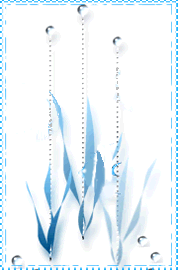如何在Word中編輯參考文獻
上一篇 /
下一篇 2009-08-30 10:24:44
每個需要寫畢業論文的朋友都會發現,修改文獻是一件非常痛苦的事情,雖然現在也有很多軟件可以編排參考文獻,其實word本身就可以。 采用合適的編輯方法會方便地做到整齊,規范,自動排序和交叉引用。
1.以尾注的方式插入第一個參考文獻。 將光標定位于word文檔中將要插入參考文獻的位置,按“插入/引用/腳注和尾注”。出現一菜單,選擇“尾注”,“文檔結尾”,編號格式為“1,2,3”。按“插入”按鈕。
2.按要求的格式輸入參考文獻內容。
這時你會發現文本中的序號“1”字是上標格式的,這是你所希望的。但尾注中的“1”也是上標格式的,這不是你希望的。其余的格式也不合你愿,別急。用鼠標
在最左側處選中尾注中的序號“1”,按快捷鍵“ctrl+shift+=”就可以使序號不再是上標,或用鼠標右擊,出現一菜單,選擇“字體”,在第二張菜
單中去掉“效果”欄中“上標”前面的“√”。
3.說明: 序號周圍有似隱似現的框,這表示所插入手稿的尾注是一種“域”,不必理會它。 插入第二個尾注的方法是同樣的。Word會根據所在位置的前后自動排序。 在第一個參考文獻的前面有一條橫線,你會發現無法刪除。它叫“尾注分隔符”。
4. 去除“尾注分隔符” :我們一般的編輯界面叫“頁面視圖” ,選擇“視圖/普通”進入普通視圖。
按“視圖/腳注”,此時編輯界面分為兩個部分,下面的編輯框是尾注編輯框。
選擇尾注編輯框中的“尾注”下拉框,選擇“尾注分隔符”,出現一條橫線,選擇該橫線,刪除它,再選擇“尾注延續分隔符”,也會出現一條橫線(這是尾注分頁
時會出現的很長的橫線),選擇該橫線,刪除它。關閉后,再按“視圖/頁面”切換回來。
5. 交叉引用:
當你在文檔中第N次引用前面文檔曾經引用過的文獻時,這時宜采用“交叉引用”。方法:按“插入/引用/交叉引用”,出現一菜單,在引用類型中選擇“尾注
”,引用內容為“尾注編號”,這時在菜單中會出現你曾經編寫過的所有尾注,選擇你需要的,按“插入”按鈕即完成交叉引用了。
注:若你后來又在前面的文檔中插入新的尾注,這時后繼的尾注會自動更新編號,但交叉引用不會自動更新。怎么辦?按“ctrl+A”選擇所有內容后,按
“F9”鍵就可以完成手動更新。
導入論壇收藏
分享給好友
推薦到圈子
管理
舉報
TAG: word參考文獻編輯